Persönliche und Gruppen-Direktnachrichten
Die meisten Unterhaltungen in Pumble finden in Kanälen statt, aber direkte Nachrichten (DMs) eignen sich für Unterhaltungen, die nicht erfordern, dass ein ganzer Kanal daran teilnimmt. Direkte Nachrichten sind kleinere Unterhaltungen außerhalb von Kanälen, an denen du und bis zu sieben Teammitglieder teilnehmen könnt.
Sieh dir das Kurzvideo an oder lies den Leitfaden unten, um zu verstehen, wie Direktnachrichten benutzt werden.
Deine DMs abrufen #
- Du kannst die letzten Direktnachrichten standardmäßig unter Direktnachrichten im linken Seitenleistenmenü sehen.
- Tippe auf Direktnachrichten oben links in der Seitenleiste
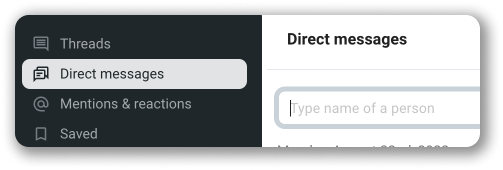
- Du kannst alle DMs in der
 Startseite-Registerkarte sehen oder tippe einfach auf das DMs-Symbol neben der Startseite-Registerkarte rechts, um die Liste mit Direktnachrichten anzuzeigen
Startseite-Registerkarte sehen oder tippe einfach auf das DMs-Symbol neben der Startseite-Registerkarte rechts, um die Liste mit Direktnachrichten anzuzeigen - Gib den Namen der Person ein, um die Suche mit Wechseln zu oben auf dem Bildschirm zu begrenzen
Finde weitere Informationen dazu, wie du in Pumble Nachrichten sendest und liest.
- Du kannst alle DMs in der
 Startseite-Registerkarte sehen oder tippe einfach auf das DMs-Symbol neben der Startseite-Registerkarte rechts, um die Liste mit Direktnachrichten anzuzeigen
Startseite-Registerkarte sehen oder tippe einfach auf das DMs-Symbol neben der Startseite-Registerkarte rechts, um die Liste mit Direktnachrichten anzuzeigen - Gib den Namen der Person ein, um die Suche mit Wechseln zu oben auf dem Bildschirm zu begrenzen
Finde weitere Informationen dazu, wie du in Pumble Nachrichten sendest und liest.
Weitere Personen zu Gruppen-DMs einladen #
- Klicke auf das
 Informationssymbol innerhalb einer Gruppen-DM oben rechts
Informationssymbol innerhalb einer Gruppen-DM oben rechts - Tippe auf Mitglieder und dann auf Personen hinzufügen
- Suche nach Teammitgliedern, die du einladen möchtest oder wähle sie aus der Liste
- Beginne die Unterhaltung in deiner neuen Gruppen-DM
Um alle Gruppen-DM-Mitglieder zu sehen, solltest du auf das Mitgliedssymbol oben rechts in der Gruppen-DM klicken.
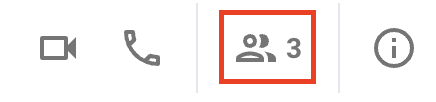
Beim Hinzufügen eines neuen Nutzers zu einer Gruppen-DM kannst du in einem Pop-up festlegen, ob das neue Mitglied Zugriff auf den bisherigen Nachrichtenverlauf erhält.
- Öffne eine Gruppen-DM, dann tippe auf den Gruppen-DM-Header
- Tippe auf
 Mitglieder hinzufügen
Mitglieder hinzufügen - Wähle Teammitglieder, die du hinzufügen möchtest
- Tippe auf Hinzufügen, um den Vorgang abzuschließen
- Öffne eine Gruppen-DM, dann tippe auf den Gruppen-DM-Header
- Tippe auf
 Mitglieder hinzufügen
Mitglieder hinzufügen - Wähle Teammitglieder, die du hinzufügen möchtest
- Tippe auf das
 Papierflieger-Symbol, um Mitglieder hinzuzufügen
Papierflieger-Symbol, um Mitglieder hinzuzufügen
DM-Informationen #
Wenn du auf das Informationssymbol oben rechts in der DM auf dem Desktop oder in der Web-Apps klickst, werden folgende Details angezeigt:
- Über
- Freigegebene Dateien im Kanal
- Freigegebene Links im Kanal
- Angeheftete Nachrichten
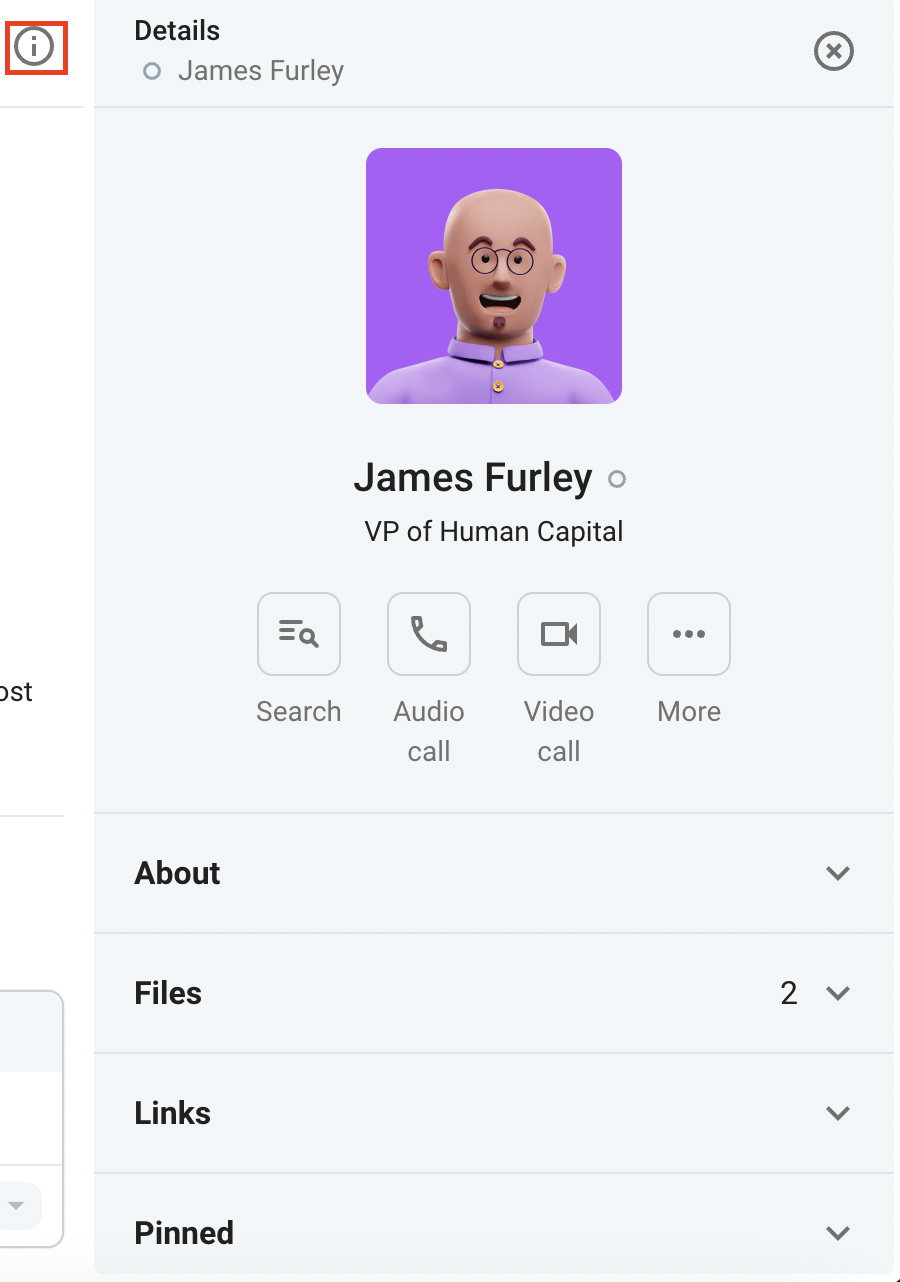
Wenn du auf Mehr klickst, kannst du folgende Optionen benutzen:
- Benutzer-ID kopieren
- Unterhaltung stummschalten
Wenn du auf Links klickst, kannst du alle im Kanal geteilten Links sehen. Bewege den Mauszeiger über den Link und du kannst Folgendes tun:
- Kopiere den Link auf die Zwischenablage
- Öffne den Link direkt im Kanal
- Öffne den Link in deinem Browser
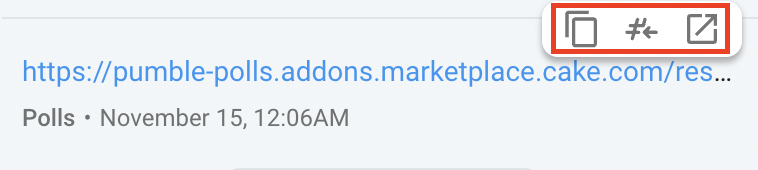
Gruppen-DM in einen privaten Kanal umwandeln #
Fördere die Kommunikation und Zusammenarbeit in deinem Team (wie in Slack), indem du eine Gruppen-DM in einen privaten Kanal umwandelst. So kannst du dies tun:
- Klicke auf das
 Informationssymbol oben rechts
Informationssymbol oben rechts - Klicke auf die drei Punkte
 , um auf weitere Aktionen zuzugreifen
, um auf weitere Aktionen zuzugreifen - Wähle In privaten Kanal umwandeln aus
- Gib den Kanalnamen ein
- Klicke auf In privaten Kanal umwandeln, um den Vorgang abzuschließen
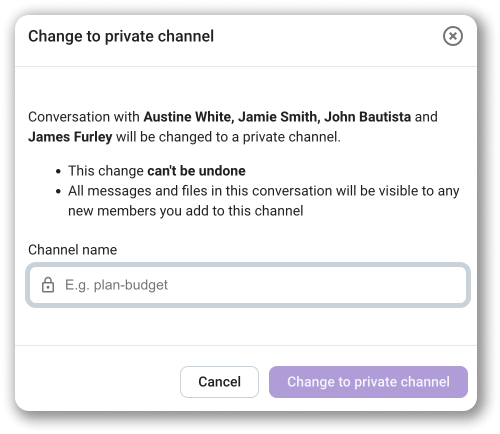
Gäste können keine DMs in private Kanäle umwandeln. Einzelkanalgäste, die bereits Mitglieder eines anderen Kanals sind, verlieren den Zugriff auf die DM, die in einen privaten Kanal umgewandelt wird.
Persönliche Direktnachricht #
In Pumble ist deine persönliche DM wie ein Notizblock. Dort kannst du Notizen oder Ideen aufnehmen oder diesen Bereich einfach für alles verwenden, was du benötigst.
- Deine persönliche DM befindet sich immer ganz oben auf der Liste der Direktnachrichten
- Vom
 Startseite-Symbol findest du deine persönlichen DMs oben auf der Direktnachrichtenliste
Startseite-Symbol findest du deine persönlichen DMs oben auf der Direktnachrichtenliste
Vom ![]() Startseite-Symbol findest du deine persönlichen DMs oben auf der Direktnachrichtenliste
Startseite-Symbol findest du deine persönlichen DMs oben auf der Direktnachrichtenliste
Für iOS-Geräte: Erhältst du eine Nachricht (DM oder im Kanal) mit dem Link aus einer anderen Anwendung (wie YouTube-Video), wird der Link in der YouTube-App geöffnet, die du auf deinem Telefon installiert hast.
Für Android-Geräte: Erhältst du eine Nachricht mit einem Link, solltest du auf die URL tippen und die URL lange gedrückt halten. Ein Fenster wird geöffnet, in dem du wählen solltest, ob du den Link im Browser öffnen, Link kopieren, oder Link freigeben möchtest.